PPT中如何在幻灯片里添加图片
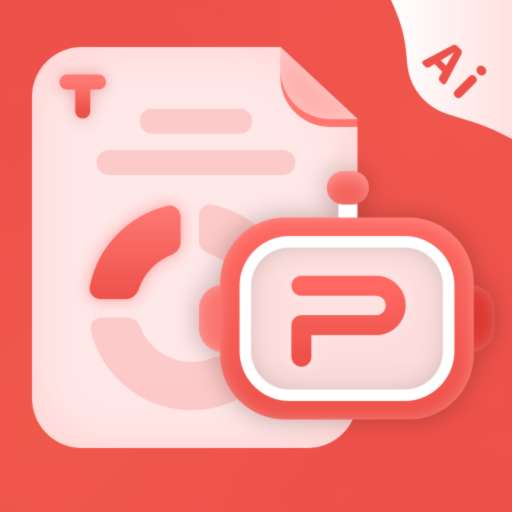
- 爱做ppt无需会员免费版
类型:系统工具
大小:24.29 MB
在制作ppt演示文稿时,我们常常需要通过插入图片来增强视觉效果和信息传达的直观性。本文将详细介绍在ppt演示文稿中插入图片的几种方法,帮助您轻松提升演示文稿的质量。
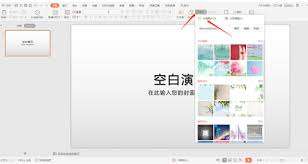
1. 使用“插入”菜单插入图片
这是最常见也是最简单的方法。首先打开您的ppt演示文稿,选择想要插入图片的幻灯片,然后点击顶部菜单栏中的“插入”选项。在下拉菜单中找到并点击“图片”,选择从文件中插入。接下来,您可以浏览到保存图片的位置,选择图片后点击“插入”按钮即可完成操作。
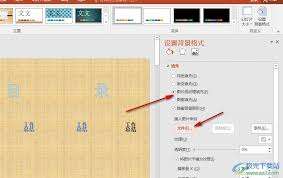
2. 通过剪贴板快速插入图片
如果您已经将图片复制到了剪贴板,那么只需在ppt中定位到需要插入图片的位置,然后使用快捷键ctrl+v(或cmd+v)粘贴图片即可。这种方法适用于快速插入已经准备好的图片,尤其适合那些对操作速度有较高要求的情况。
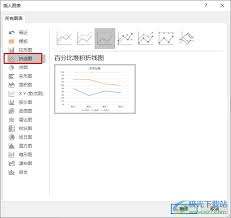
3. 利用占位符添加图片
ppt还提供了更为灵活的图片插入方式,那就是利用幻灯片中的占位符。当创建新的幻灯片时,可以选择包含图片占位符的版式。这样,在编辑幻灯片时只需单击占位符区域,即可调出“插入图片”对话框,从而实现图片的便捷插入。
4. 调整图片格式以适应幻灯片
成功插入图片后,您可能还需要对其进行一些调整,使其更好地融入整体设计。例如,可以使用“格式”选项卡下的工具来裁剪、旋转或调整图片大小;也可以改变其边框样式、添加阴影等效果,让图片更加突出且美观。
5. 巧妙运用图片库资源
除了从本地文件夹中导入图片外,ppt还内置了一个丰富的图片库,其中包含了大量高质量的免费图片供用户选择。只需在“插入”菜单下的“图片”选项中选择“在线图片”,便能浏览并插入这些精美的素材,为您的演示文稿增添更多创意元素。
通过以上介绍的各种方法,相信您已经掌握了在ppt演示文稿中高效插入图片的技巧。合理利用这些功能,不仅能美化您的作品,还能更有效地传达信息,使观众留下深刻印象。
上一篇:iOS17一键裁剪功能怎么用
下一篇:回执编号是什么组成的
-
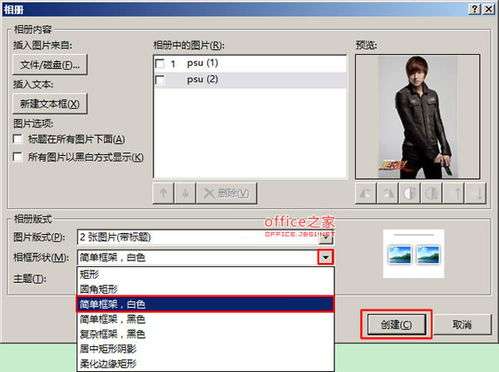 在制作ppt时,我们常常需要使用各种图片来丰富我们的内容,让演示更加生动有趣。然而,有时候原始的图片可能无法完全符合我们的设计需求,这时就需要对图片进行一些处理,比如添加艺术效果。下面,我将详细介绍如何在ppt中为图片添加艺术效果,让你的演示文稿更加吸引人。
在制作ppt时,我们常常需要使用各种图片来丰富我们的内容,让演示更加生动有趣。然而,有时候原始的图片可能无法完全符合我们的设计需求,这时就需要对图片进行一些处理,比如添加艺术效果。下面,我将详细介绍如何在ppt中为图片添加艺术效果,让你的演示文稿更加吸引人。 -
 在ppt演示文稿的制作过程中,对图片进行镜像翻转是一项常见的操作,能够使图片呈现出不同的视觉效果。本文将详细介绍几种在ppt中实现图片镜像翻转的方法,帮助大家轻松掌握这一技巧。
在ppt演示文稿的制作过程中,对图片进行镜像翻转是一项常见的操作,能够使图片呈现出不同的视觉效果。本文将详细介绍几种在ppt中实现图片镜像翻转的方法,帮助大家轻松掌握这一技巧。 -
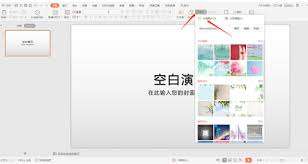 在制作ppt演示文稿时,我们常常需要通过插入图片来增强视觉效果和信息传达的直观性。本文将详细介绍在ppt演示文稿中插入图片的几种方法,帮助您轻松提升演示文稿的质量。
在制作ppt演示文稿时,我们常常需要通过插入图片来增强视觉效果和信息传达的直观性。本文将详细介绍在ppt演示文稿中插入图片的几种方法,帮助您轻松提升演示文稿的质量。 -
 小米ai眼镜作为一款融合了先进科技的智能穿戴设备,正逐渐改变着人们与世界交互的方式,其功能丰富多样,从生活到工作,从娱乐到学习,全方位为用户带来便利与惊喜。
小米ai眼镜作为一款融合了先进科技的智能穿戴设备,正逐渐改变着人们与世界交互的方式,其功能丰富多样,从生活到工作,从娱乐到学习,全方位为用户带来便利与惊喜。 -
 当你决定关闭抖音月付,却发现还有欠款未结清时,不必惊慌,以下是一些应对方法。
当你决定关闭抖音月付,却发现还有欠款未结清时,不必惊慌,以下是一些应对方法。 -
 甜盐相机是一款备受欢迎的拍摄软件,它为用户提供了丰富多样的拍摄功能,其中实况拍摄就是一项很有趣的功能。下面就来详细介绍一下甜盐相机如何开启实况。
甜盐相机是一款备受欢迎的拍摄软件,它为用户提供了丰富多样的拍摄功能,其中实况拍摄就是一项很有趣的功能。下面就来详细介绍一下甜盐相机如何开启实况。 -
 在日常生活中,微信支付给我们带来了极大的便利,但提现手续费有时也会让人小小烦恼一下。不过,微信支付推出的提现免费券就能很好地解决这个问题。那么,微信支付提现免费券究竟该怎么用呢?
在日常生活中,微信支付给我们带来了极大的便利,但提现手续费有时也会让人小小烦恼一下。不过,微信支付推出的提现免费券就能很好地解决这个问题。那么,微信支付提现免费券究竟该怎么用呢? -
 在甜瓜游乐场中,连接电线可是一项有趣又具有挑战性的任务。下面就为大家详细介绍怎么连接电线。
在甜瓜游乐场中,连接电线可是一项有趣又具有挑战性的任务。下面就为大家详细介绍怎么连接电线。
-
烧脑推球
v1.0.2 安卓版
2025年07月31日
-
绳索引力
v1.3.1 安卓版
2025年07月30日
-
小李菜刀
v1.0.9 安卓版
2025年07月30日
-
神奇三国(0.1折每日送6480)
v1.0 安卓版
2025年07月28日
-
幻域战魂(0.05折日送3280)
v1.1.0 安卓版
2025年07月28日
-
风之勇者(1折免费版)
v1.1.0 安卓版
2025年07月28日
-
绝世仙王(发育极速版)
v1.0.51 安卓版
2025年07月28日
-
萌斗魏蜀吴(0.1折魔幻三国)
v1.0 安卓版
2025年07月28日
-
魔物迷宫(0.1折石器世界)
v1.0.0 安卓版
2025年07月28日
-
阿尔卡纳战记(0.1折免费版)
v1.3.0 安卓版
2025年07月28日





